Ehkä haluat peittää valokuvasi muille taustoille. Se voi olla henkilöllisyystodistus tai haluat vain vaihtaa kuvasi taustan. Tarvitset kuvamuodon, jonka avulla voit tuottaa läpinäkyvän taustan. Tässä tapauksessa voit valita PNG-kuvamuodon. Nyt sinulla saattaa olla joukko valokuvia, joita haluat muokata PNG-kuvia.
Jaamme kuitenkin ohjelmia, jotka mahdollistavat sen muuntaa kuvat PNG-muotoon. Ilman paljon puhetta, tässä on parhaat muuntimet, joita voit käyttää kuvien tallentamiseen PNG-valokuvina. Lue lisää saadaksesi tarvittavat tiedot.
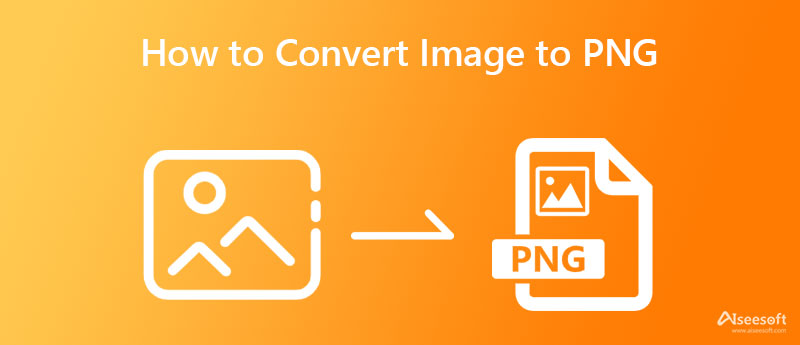
Aiseesoft ilmainen kuvanmuunnin on epäilemättä ihanteellinen kuvien muuntamiseen PNG-muotoon. Ohjelma on Internet-pohjainen, joten se on kevyt ja yksinkertainen apuohjelma. Yli 30 kuvaformaatin tuella voit muuntaa erilaisia kuvamuotoja PNG-muotoon tai muihin muotoihin, mukaan lukien JPG ja GIF. Siksi, jos tarkoituksesi on konvertoida liikkeellä ollessasi, ohjelma sopii sinulle parhaiten.
Lisäksi työkalun avulla käyttäjät voivat muuntaa tiedostoja erässä tai käsitellä useita tiedostoja samanaikaisesti. Tarkkaan ottaen voit muuntaa jopa 40 kuvaa samanaikaisesti. Tämän lisäksi ohjelma poistaa välittömästi ladatut tiedostot yksityisyytesi säilyttämiseksi. Lisäksi voit maksimoida työkalun ilmaiseksi maksamatta senttiäkään tai rekisteröimättä tiliä. Lisäksi tässä on tämän ohjelman käytön vaiheet.
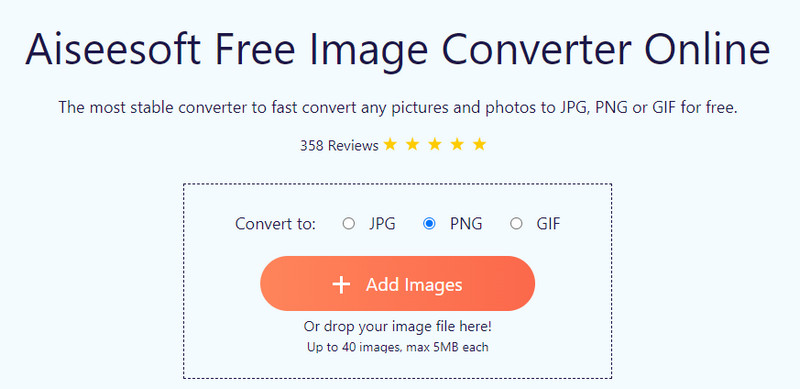
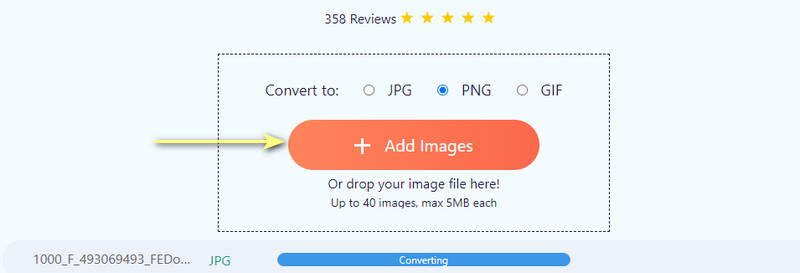
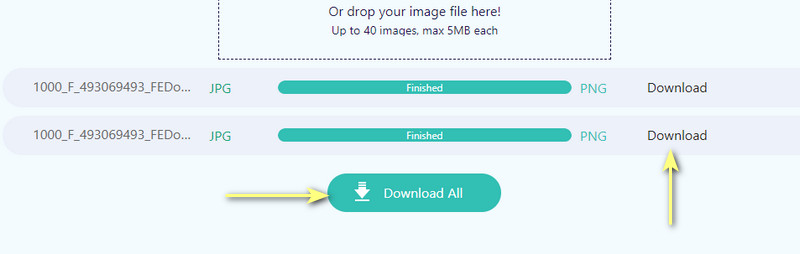
Jos olet henkilö, joka suorittaa tehtäviä suurimman osan ajasta tietokoneella, voit luottaa GIMPiin. Tämän työkalun avulla voit muokata ja muuntaa tiedostoja ilman Internet-yhteyttä. Ohjelmassa on niin hienoa, että voit muokata valokuviasi Photoshopin toiminnoilla. Voit leikata, rajata, poistaa taustan ja paljon muuta. Lisäksi voit muuntaa eri kuvamuotoihin.
Se tukee GIF-, JPEG-, TIFF- ja paljon muuta. Sama koskee työkalun tuettuja muotoja. Voit odottaa ohjelman hyväksyvän lähes kaikki kuvamuodot. Toisaalta tässä on vaiheittainen prosessi kuvien tallentamiseen PNG-muodossa. Tietenkin varoituksena on, että sinun on ladattava työpöytätyökalu käyttääksesi sen täyttä palvelua.
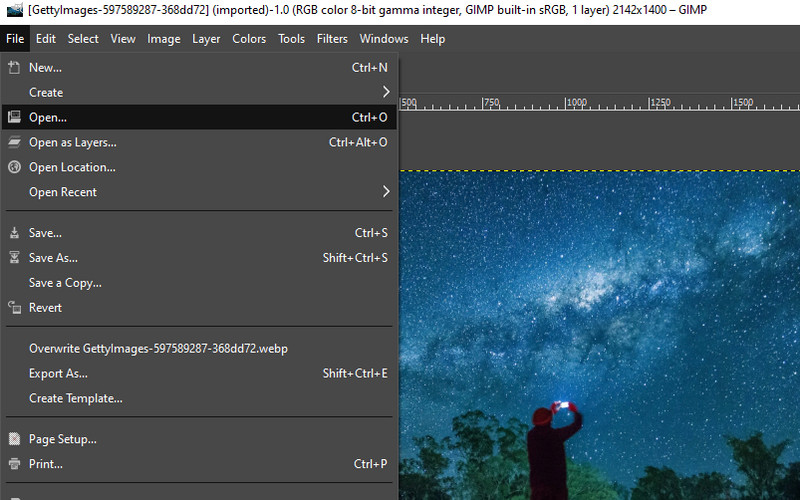
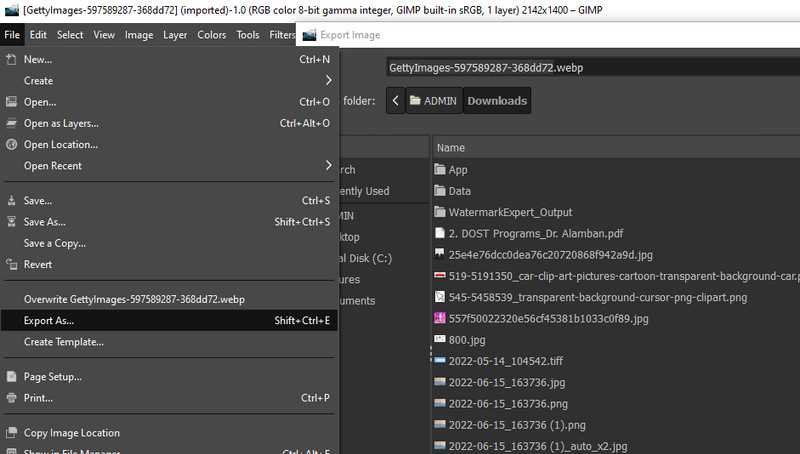
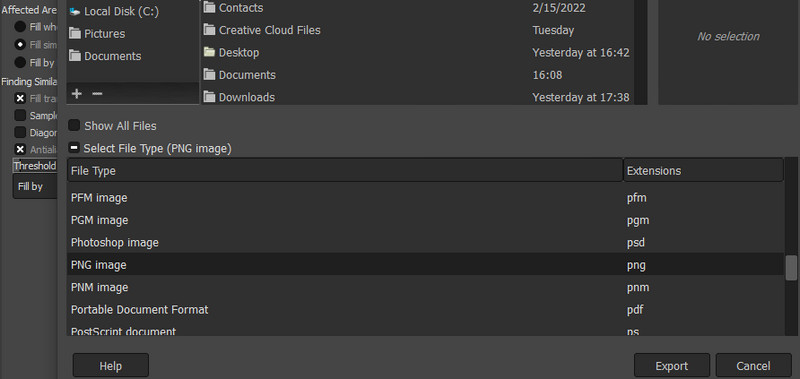
Voit myös käyttää Vector File -sovelluksen Image Converter -sovellusta, jonka avulla voit muuntaa yleisesti käytettyjen kuvamuotojen, kuten JPG, PNG tai SVG, välillä. Ohjelma voi myös lukea muotoja, mukaan lukien HEIC, ICO, EPS, SVG, BMP, PSD ja monet muut. Lisäksi työkalun avulla voit ladata tiedostoja puhelimen galleriasta, tiedostoista tai valokuvalinkin kautta. Tämän lisäksi tämän ohjelman avulla käyttäjät voivat muuntaa tiedostoja massana käden ulottuvilla. Siten työkalu on täydellinen sinulle, jos käsittelet paljon valokuvia. Tässä on nyt vaiheet kuvien muuntamiseksi PNG-muotoon.
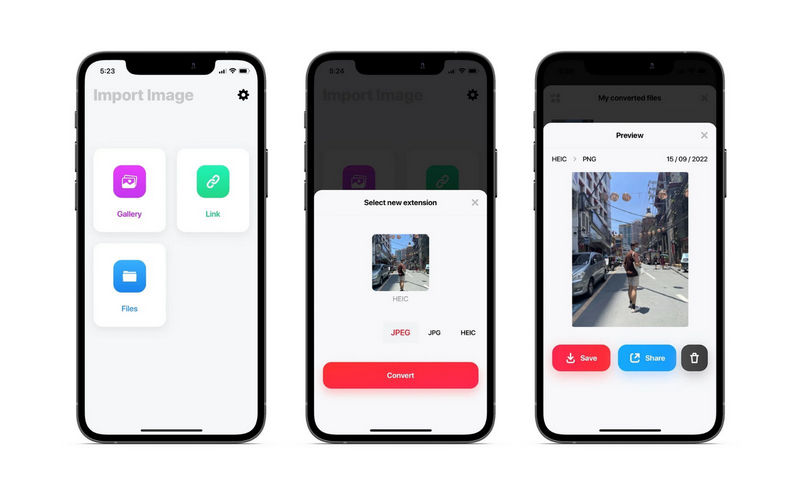
JPEG PNG Image File Converter on hyödyllinen Android-ohjelma, jonka avulla voit muuntaa kuvat läpinäkyviksi PNG-valokuviksi. Se tekee työnsä hyvin muunnettaessa kuvia PNG-muotoon. Vielä tärkeämpää on, että ohjelma muuntaa tiedostoja tinkimättä laadusta tai menettämättä laatua. Jos muunnat vain muutaman kuvan, ohjelma on täydellinen sinulle. Jos kuitenkin käytät ohjelmaa useiden kuvien muuntamiseen kerralla, seuraa alla olevia ohjeita saadaksesi tietää, kuinka ohjelma muuntaa kuvat PNG-muotoon.
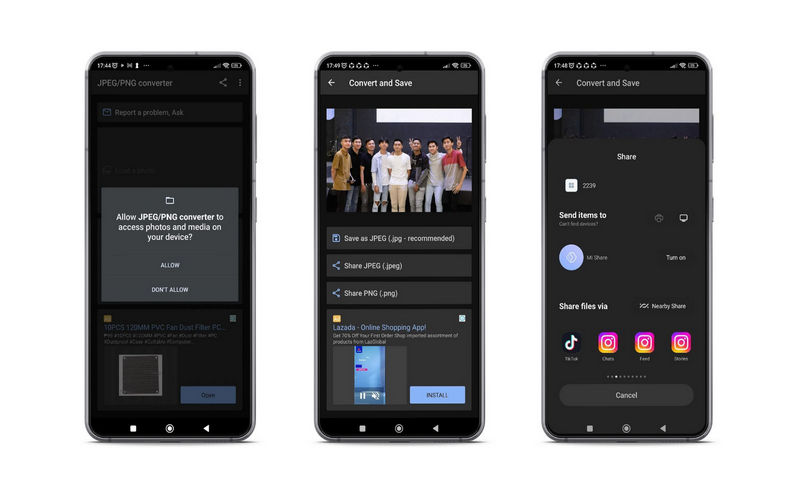
Voinko tallentaa PNG-tiedoston JPG-muodossa?
Joo. Molemmat muodot ovat hyödyllisiä omalla tavallaan. Nyt, jos käytät valokuvia graafiseen suunnitteluun tai logojen tekemiseen, sinun kannattaa valita PNG. Toisaalta, tallenna PNG JPG-muodossa jos haluat säästää levytilaa.
Kuinka pakkaan PNG-kuvat?
Jos haluat pienennä PNG-tiedoston kokoa, löydät monia kompressoreja verkosta. Muista kuitenkin vain puristustaso. Mitä enemmän pakkaat tiedostoa, sen laatu heikkenee. Varmista siksi tulostusmateriaalin koon ja laadun tasapaino, kun pakkaat valokuvia.
Mitä haittaa on PNG:n käyttämisestä kuvamuotona?
PNG-kuvat käyttävät häviötöntä pakkausta, tukevat läpinäkyvyyttä ja täyttä värispektriä. Ainoa haittapuoli on, että se ei sovellu tulostukseen. Se vaatii enemmän muistitilaa, koska se on häviötön tiedosto. Lopuksi, ohjelmat ja laitteet eivät tue sitä yleisesti.
Yhteenveto
Tämä viesti kattaa ohjelmat, jotka auttavat sinua muuttamaan kuvat PNG-muotoon vaivattomasti ja nopeasti. Siksi ihmisen puuttuminen on vähäisempää, kun siirrytään muodosta toiseen. Siinä se on. Voit valita mieltymystesi mukaan sopivan menetelmän. Jos haluat muuntaa lataamatta tiedostoa, online-työkalu on hyödyllinen.
Mutta jos haluat työskennellä tietokoneen kanssa, työpöytäohjelma on edullinen. Viimeinkin voit käyttää mobiiliohjelmia kuvien käsittelyyn käden ulottuvilla. Kaiken kaikkiaan kyse on mieltymyksistä ja tarpeista. Tarkista jokainen työkalu luettavaksi.

Video Converter Ultimate on erinomainen videomuunnin, -editori ja -tehostin, jonka avulla voit muuntaa, parantaa ja muokata videoita ja musiikkia 1000 muodossa ja enemmän.
100 % turvallinen. Ei mainoksia.
100 % turvallinen. Ei mainoksia.